Guide de l’utilisateur Final Cut Pro X
- Bienvenue
-
- Nouveautés de Final Cut Pro 10.4.9
- Nouveautés de Final Cut Pro 10.4.7
- Nouveautés de Final Cut Pro 10.4.6
- Nouveautés de Final Cut Pro 10.4.4
- Nouveautés de Final Cut Pro 10.4.1
- Nouveautés de Final Cut Pro 10.4
- Nouveautés de Final Cut Pro 10.3
- Nouveautés de Final Cut Pro 10.2
- Nouveautés de Final Cut Pro 10.1.2
- Nouveautés de Final Cut Pro 10.1
- Nouveautés de Final Cut Pro 10.0.6
- Nouveautés de Final Cut Pro 10.0.3
- Nouveautés de Final Cut Pro 10.0.1
-
-
- Introduction à la lecture
- Lecture de données
- Survol de données multimédias
- Lecture de données dans le visualiseur d’événement
- Comparaison entre deux images vidéo
- Lecture sur un écran externe
- Contrôle de la qualité de lecture
- Incrustations dans le visualiseur
- Rendu en arrière-plan
- Lecture de ralentis
-
-
- Introduction au montage
-
- Introduction à l’ajout de plans
- Glissement de plans vers la timeline
- Ajout de plans à votre projet
- Insertion de plans
- Connexion de plans
- Écrasement de plans
- Remplacement de plans
- Ajout d’images fixes
- Création d’images figées
- Ajout d’un seul plan vidéo ou audio
- Suppression de plans de projets
- Solo ou désactivation de plans
- Recherche d’un plan source d’un plan du projet
- Disposition des plans dans la timeline
-
- Zoom et défilement dans la timeline
- Modification de l’apparence d’un plan de la timeline
- Magnétisme d’éléments dans la timeline
- Navigation au sein de votre projet
- Navigation à l’aide du timecode
- Affichage du timecode source et le timecode du projet
- Affichage d’une présentation en liste de votre projet
- Correction de vidéo tremblante
-
- Introduction aux effets
-
- Introduction aux transitions
- Création de transitions
- Ajout de transitions
- Définition de la transition par défaut
- Suppression de transitions
- Ajustement des transitions dans la timeline
- Ajustement des transitions dans l’inspecteur et dans le visualiseur
- Fusion de coupes à l’aide de la transition Flux
- Ajustement des transitions avec plusieurs images
- Modification de transitions dans Motion
-
- Introduction aux effets intégrés
- Redimensionnement, déplacement et rotation de plans
- Réglage du cadrage à l’aide de la fonction Conformité intelligente
- Élagage des bords de l’image vidéo
- Recadrage de plans
- Panoramique et zoom de plans
- Inclinaison de la perspective d’un plan
- Manipulation d’effets intégrés
- Suppression d’effets intégrés
-
- Introduction aux effets de plan
- Ajout d’effets vidéo
- Ajout de l’effet vidéo par défaut
- Ajustement d’effets
- Modification de l’ordre des effets
- Copie d’effets entre les plans
- Enregistrement de préréglages dʼeffets vidéo
- Copie d’images clés
- Réduction du bruit vidéo
- Suppression ou désactivation d’effets
- Modification d’effets dans Motion
-
-
- Introduction aux sous-titres
- Flux de production des sous-titres
- Création de sous-titres
- Importation de sous-titres
- Affichage ou masquage de sous-titres
- Modification du texte d’un sous-titre
- Réglage et disposition des sous-titres
- Mise en forme du texte d’un sous-titre
- Création de sous-titres multilingues
- Conversion de sous-titres dans un autre format
- Exporter des sous-titres
-
- Introduction au montage multicam
- Flux de production de montage multicam
- Importation de données pour des montages multicam
- Ajout de noms aux caméras et d’angles
- Création de plans multicam
- Coupage et changement d’angles de caméra
- Synchronisation et réglage d’angles de caméra
- Montage de plans multicam
- Conseils pour le montage multicam
- Ajout de scénarios
- Utilisation de l’éditeur de précision
-
- Introduction à la resynchronisation de plans
- Modification de la vitesse d’un plan
- Création d’effets à vitesse variable
- Ajout de transitions de vitesse
- Inversion ou rembobinage des plans
- Création de ralentis instantanés
- Accélération d’un plan à l’aide de coupes sèches
- Création de segments de suspension
- Réinitialisation des modifications de vitesse
- Adaptation des tailles et fréquences d’images
- Utilisation de fichiers XML pour transférer des projets
-
- Introduction à la vidéo 360 degrés
- Importation de vidéo 360 degrés
- Réglages vidéo 360 degrés
- Création de projets 360 degrés
- Visionnage et navigation dans la vidéo 360 degrés
- Ajout de plans 360 degrés à des projets standard
- Ajout de l’effet Patch 360 degrés
- Ajout de l’effet Mini-planète
- Partage de plans et de projets 360 degrés
- Conseils pour la vidéo 360 degrés
-
- Introduction à l’étalonnage
-
- Introduction au Wide Gamut et au HDR
- Utilisation du traitement des couleurs HDR Wide Gamut
- Étalonnage de vidéo HDR avec le moniteur Pro Display XDR
- Affichage de vidéo HDR
- Conversion ou ajustement de plans HDR
- Exportation de fichiers master HDR
- Conseils sur le HDR Wide Gamut
- Étalonnage de données ProRes RAW
- Application de LUT
-
- Introduction au partage de projets
- Partage sur le web
- Partage avec des appareils Apple
- Création de disques optiques et d’images disque
- Partager par e-mail
- Partage en lot
- Partage à l’aide de Compressor
- Création de destinations de partage
- Modification des métadonnées d’éléments partagés
- Affichage de l’état d’éléments partagés
-
- Introduction à la gestion des données
-
- Affichage des informations relatives à un plan
- Remplacement des métadonnées d’un plan
- Recherche de fichiers de média source
- Reconnexion de plans à des fichiers de média
- Consolidation de projets et de bibliothèques
- Sauvegarde de projets et de bibliothèques
- Création de fichiers optimisés et proxy
- Création d’un projet uniquement proxy
- Gestion des fichiers de rendu
- Affichage des tâches d’arrière-plan
- Conversion de fichiers médias incompatibles
- Création d’archives de caméra
-
-
- Introduction aux préférences de Final Cut Pro
- Modification des réglages de préférences
- Préférences Général
- Modification des préférences
- Préférences de lecture
- Préférences d’importation
-
- Introduction aux préférences de destinations
- Destinations DVD et Blu-ray
- Destination E-mail
- Destinations YouTube et Vimeo
- Destination Préparer pour Facebook
- Destinations d’images fixes
- Destination Exporter le fichier
- Destination Réglages de Compressor
- Destination Diffusion HTTP en direct
- Destination Lot
- Téléchargement d’effets sonores et de Pro Video Formats
-
- Glossaire
- Copyright

Conversion ou ajustement de plans HDR dans Final Cut Pro
L’effet Outils HDR vous permet de convertir l’espace colorimétrique de plans vidéo HDR Wide Gamut ou de régler la luminosité maximale d’un plan. Par exemple, vous pouvez être amené à utiliser l’effet Outils HDR sur n’importe lequel des types suivants de plans source HDR Wide Gamut :
les fichiers MOV ou MXF encodés directement par le biais du standard HLG (à gamma log hybride) ou PQ (quantificateur de perception) ; il peut s’agir de données qui proviennent d’une caméra ou de données exportées depuis Final Cut Pro, Motion, Compressor ou une autre app ;
un fichier source non HLG ou PQ (au format log ou RAW par exemple) mais auquel une LUT (LUT de caméra ou effet de LUT personnalisée) est appliquée, où la LUT est conçue pour générer de la vidéo HLG ou PQ en sortie — Consultez Application de LUT dans Final Cut Pro.
un plan composé ayant été réglé sur PQ ou sur HLG ; par exemple, vous pouvez étalonner un projet PQ (configuré pour le format Rec. 2020 PQ), puis créer un plan composé de l’intégralité de la timeline et le placer dans un projet HLG. (Pour en savoir plus sur les plans composés, consultez la section Introduction aux plans composés dans Final Cut Pro. Pour en savoir plus sur les réglages de projet HDR Wide Gamut, consultez Utilisation du traitement des couleurs HDR Wide Gamut dans Final Cut Pro.)
Si, à la place, vous cherchez à corriger des métadonnées incorrectes ou manquantes, reportez-vous la section Modification des métadonnées d’espace colorimétrique d’un plan.
Dans la timeline de Final Cut Pro, sélectionnez un plan HDR Wide Gamut.
Ouvrez le navigateur d’effets, sélectionnez la catégorie Couleur à gauche, puis double-cliquez sur Outils HDR pour ajouter l’effet au plan sélectionné dans la timeline.
Si l’inspecteur vidéo n’est pas déjà affiché, effectuez l’une des opérations suivantes :
Choisissez Fenêtre > Afficher dans l’espace de travail > Inspecteur (ou appuyez sur Commande + 4).
Cliquez sur le bouton Inspecteur à droite sur la barre d’outils.
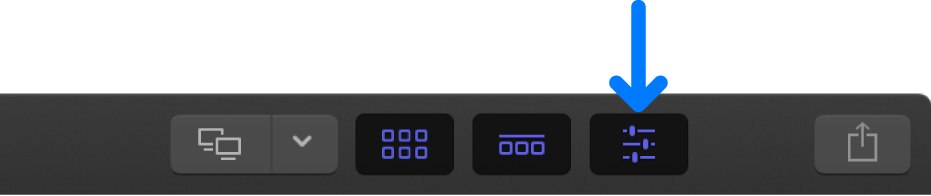
Cliquez sur le bouton Vidéo situé en haut de l’inspecteur.
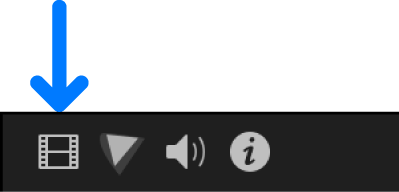
Dans la section Outils HDR de l’inspecteur audio, cliquez sur le menu local Mode, puis choisissez l’une des options suivantes :
HDR vers Rec. 709 SDR : choisissez cette option pour convertir des plans à grande plage dynamique (HDR, tels que des plans au format PQ, HLG ou des données log ayant été étalonnées en HDR) vers les niveaux de luminance Rec. 709 à plage dynamique standard (SDR). Il se peut que davantage d’ajustements s’imposent dans l’image pour affiner son apparence.
Mappage des tons pour sortie PQ : choisissez cette option pour réduire la luminosité des plans PQ au niveau défini à travers le curseur « Luminosité maximale (cd/m²) » et pour appliquer une rotation douce aux tons clairs afin qu’ils ne se coupent pas de façon abrupte. Utilisez ce réglage dans les projets PQ uniquement et appliquez-le en dernier.
HLG vers PQ (Rec. 2100) : appliquez ce réglage aux plans HLG dans les projets PQ pour conserver la luminosité au niveau défini dans le curseur « Luminosité maximale (cd/m²) » (conformément au standard Rec. ITU-R BT.2100-1).
PQ vers HLG (Rec. 2100) : appliquez ce réglage aux plans PQ dans les projets HLG pour conserver la luminosité au niveau défini dans le curseur « Luminosité maximale (cd/m²) » (conformément au standard Rec. ITU-R BT.2100-1).
Pour définir la luminance maximale d’un plan sur un écran à un niveau particulier, faites glisser le curseur « Luminosité maximale (cd/m²) », par exemple sur 1 000 cd/m².
Pour définir au besoin le volume de l’image d’origine à fusionner avec l’image ajustée, faites glisser le curseur Mixage.